툴바
툴바
툴바는 크게 화면검색, 툴바, 툴바기능의 세 부분으로 구성됩니다.

툴바는 크게 화면검색, 툴바, 툴바기능의 세 부분으로 구성됩니다.

검색할 단어를 입력한 후 엔터키를 누르면 해당 단어가 포합된 화면들이 목록으로 나타납니다. 또한, 초성만으로도 검색이 가능합니다.
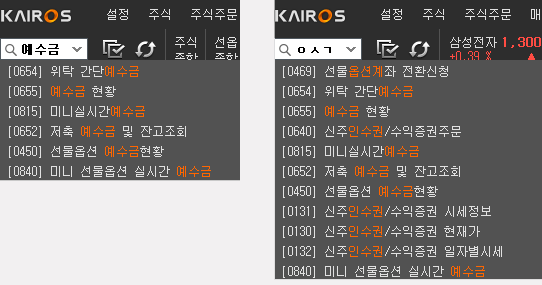
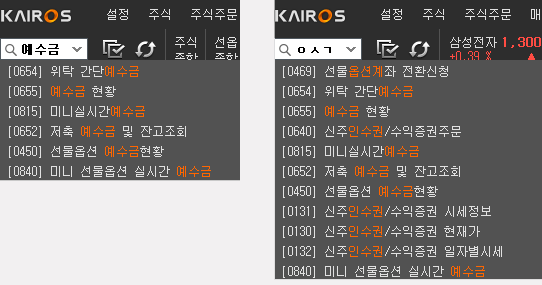
좌측의 돋보기 버튼을 클릭하면 화면검색 창이 팝업되어 전체 메뉴트리를 조회하면서 화면검색이 가능합니다. 화면번호 순서대로 표시하기도 가능하며, 검색어를 통해 화면명, 화면번호 및 도움말(키워드)을 검색할 수 있습니다. 또한, 화면유지에 체크해 두면 화면검색창이 닫히지 않도록 유지할 수 있습니다.
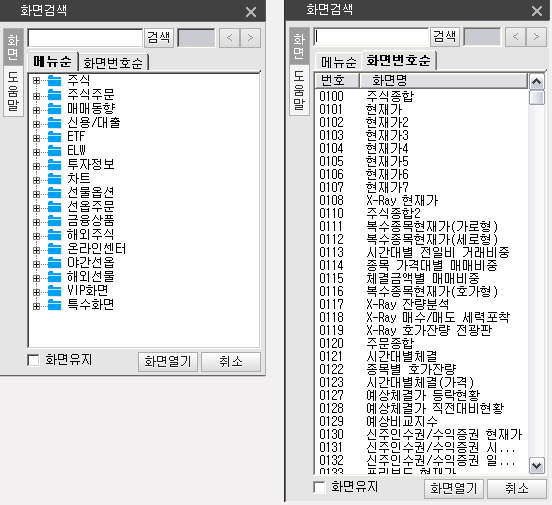
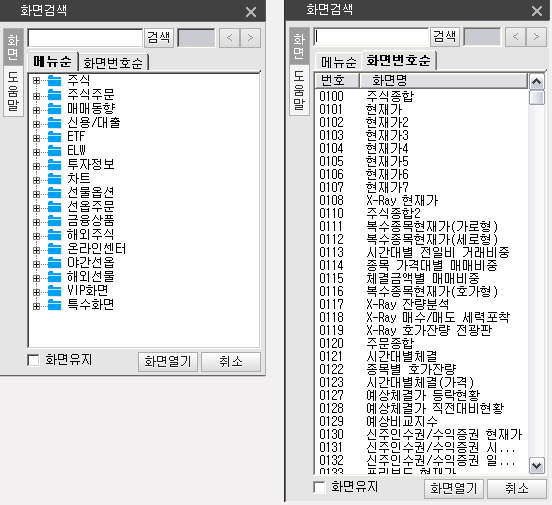
우측의 화살표 버튼을 클릭하면 최근에 조회한 화면들의 목록이 나타납니다.
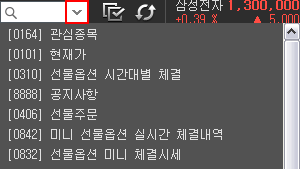
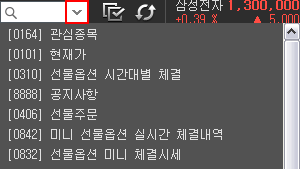
툴바는 화면툴바와 종목/지수툴바로 사용할 수 있으며,  툴바전환 버튼을 클릭해서 툴바 간 전환이 가능합니다.
툴바전환 버튼을 클릭해서 툴바 간 전환이 가능합니다.

 툴바전환 버튼을 클릭해서 툴바 간 전환이 가능합니다.
툴바전환 버튼을 클릭해서 툴바 간 전환이 가능합니다.
툴바의  화면등록 버튼으로 현재화면이나 가상화면에 열려있는 화면들을 툴바에 등록할 수 있으며, 복수화면 등록 시에는 9001 ~ 9200번 중 화면번호를 선택하여 하나의 버튼에복수의 화면 등록이 가능합니다. 이렇게 등록된 버튼을 클릭하면 연결된 모든 화면이 한 번에 열리게 됩니다.
화면등록 버튼으로 현재화면이나 가상화면에 열려있는 화면들을 툴바에 등록할 수 있으며, 복수화면 등록 시에는 9001 ~ 9200번 중 화면번호를 선택하여 하나의 버튼에복수의 화면 등록이 가능합니다. 이렇게 등록된 버튼을 클릭하면 연결된 모든 화면이 한 번에 열리게 됩니다.
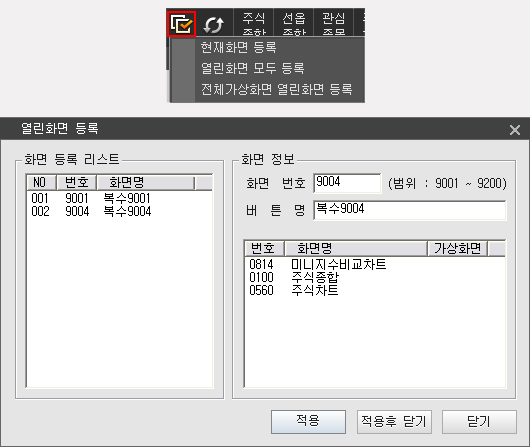
 화면등록 버튼으로 현재화면이나 가상화면에 열려있는 화면들을 툴바에 등록할 수 있으며, 복수화면 등록 시에는 9001 ~ 9200번 중 화면번호를 선택하여 하나의 버튼에복수의 화면 등록이 가능합니다. 이렇게 등록된 버튼을 클릭하면 연결된 모든 화면이 한 번에 열리게 됩니다.
화면등록 버튼으로 현재화면이나 가상화면에 열려있는 화면들을 툴바에 등록할 수 있으며, 복수화면 등록 시에는 9001 ~ 9200번 중 화면번호를 선택하여 하나의 버튼에복수의 화면 등록이 가능합니다. 이렇게 등록된 버튼을 클릭하면 연결된 모든 화면이 한 번에 열리게 됩니다.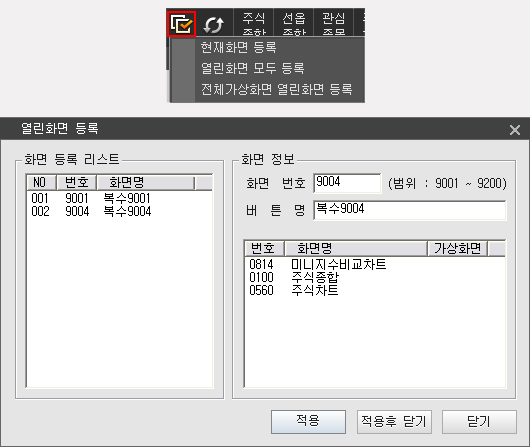
등록된 화면을 오른쪽 클릭하면 버튼명 변경, 버튼 삭제, 구분선 추가/삭제가 가능하며, 툴바 설정 화면으로 이동도 가능합니다. 구분선은 툴바 내 빈 공간을 오른쪽 클릭하면나타나는 메뉴에서도 추가/삭제할 수 있습니다.
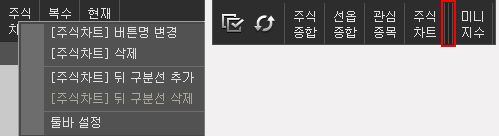
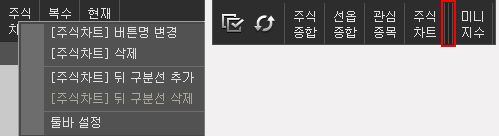
등록된 화면을 클릭 후 다른 메뉴의 가장자리로 드래그해서 순서를 바꿀 수 있으며, 다른 메뉴의 중앙으로 끌어올리면 화면 그룹이 생성됩니다. 우측 하단의 화살표를 클릭하면해당 그룹 내의 화면 목록이 나타납니다.
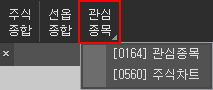
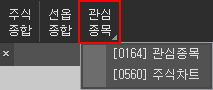
통합환경설정의 툴바/티커바설정 탭에서 툴바를 클릭하면 ◀▶ 화살표 버튼으로 위치 이동이 가능하며, 하단의 툴바설정 탭에서 원하는 화면들을 툴바에 등록하거나 삭제할 수 있습니다.
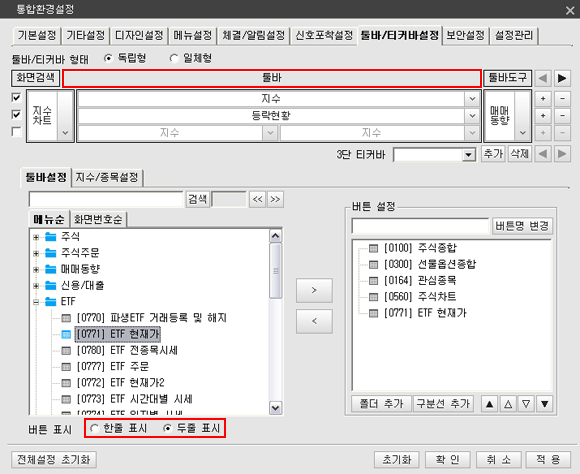


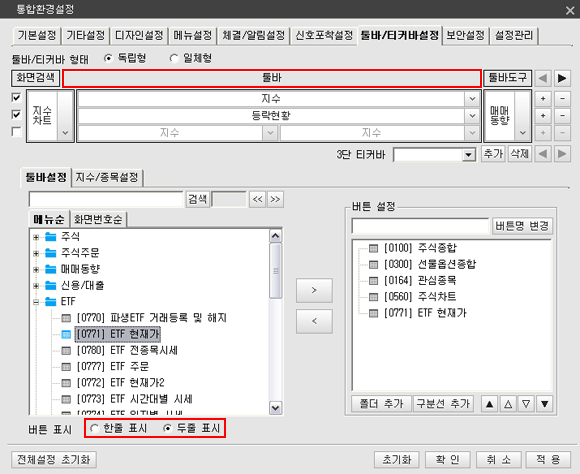


종목을 툴바에 등록하려면, 종목코드 창이 있는 화면에서 종목코드 부분을 클릭 후 드래그해서 툴바 위로 끌어올립니다. 등록된 종목을 오른쪽 클릭하면 다른 종목으로 변경하거나 삭제할 수 있으며, 툴바 설정 화면으로 이동도 가능합니다.
통합환경설정의 툴바/티커바설정 탭에서 툴바를 클릭하면 지수/종목설정 탭에서 종목 뿐만 아니라 국내/해외지수도 툴바에 등록할 수 있습니다.
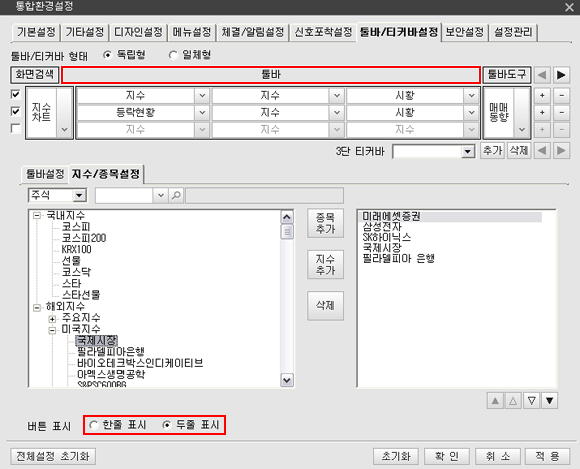

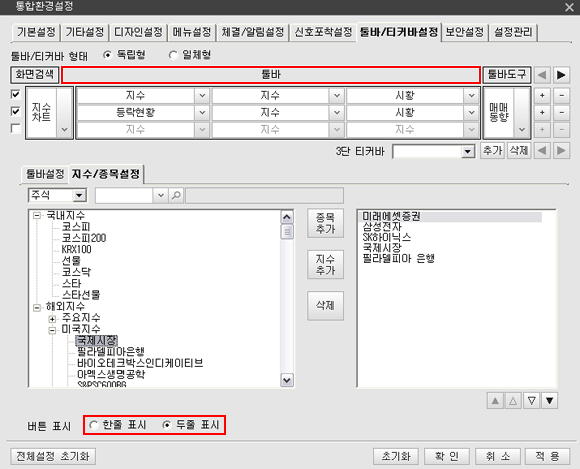

툴바기능 아이콘은 좌측의 숨기기 버튼을 클릭해서 숨길 수 있습니다. 기본값으로 환경설정, 증권계산기, 화면캡쳐, 화면잠금 기능이 표시되며, 이는 통합환경설정의 툴바/티커바설정 탭에서 툴바도구를 클릭하면 그 밖의 여러 편리한 기능들을 자유롭게 설정할 수 있습니다.
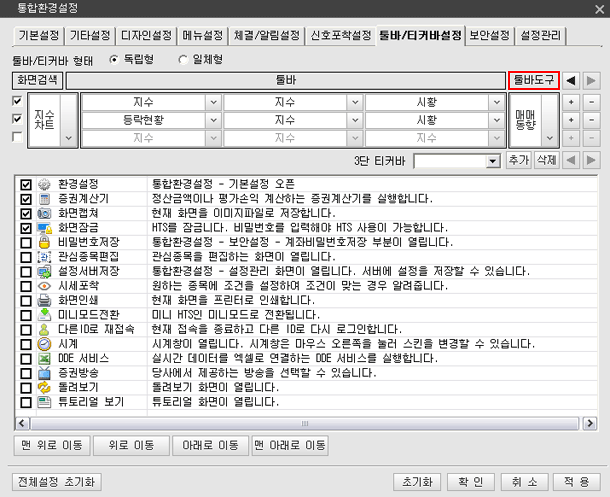
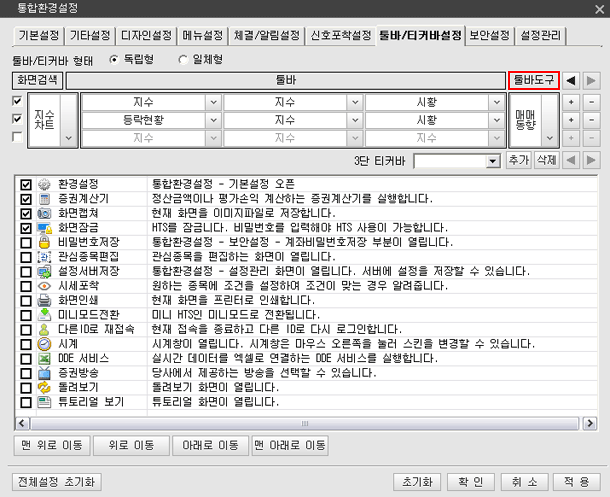
툴바와 툴바도구 사이를 드래그해서 각 영역의 넓이를 조절할 수 있습니다.


툴바 앞부분을 드래그해서 아래 화면 영역으로 끌어내리면 스크린 상단에서 분리시킬 수 있습니다. 분리된 툴바는 마우스로 넓이를 자유롭게 조절 가능합니다.
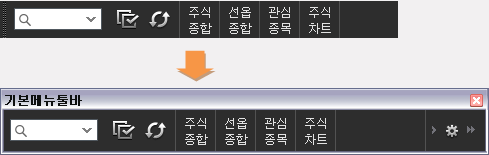
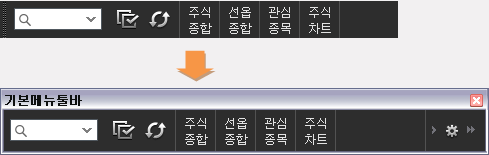
툴바/티커바 설정에서 툴바와 티커바 형태를 독립형과 일체형으로 변경할 수 있습니다. 중간의 구분선을 드래그해서 양 영역의 넓이를 조절이 가능합니다.
[독립형]
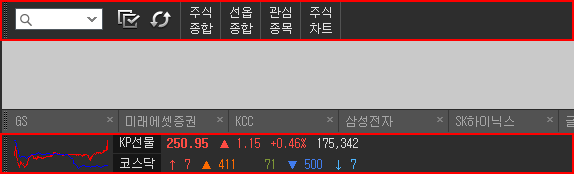
[일체형]

[독립형]
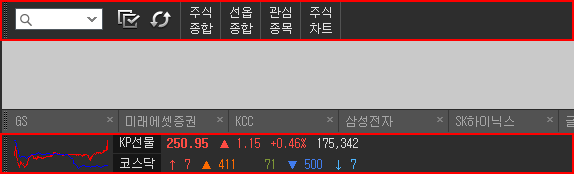
[일체형]
